oppo 怎么恢复出厂设置?
PO手机恢复出厂设置的方法有多种,以下是详细的步骤介绍:
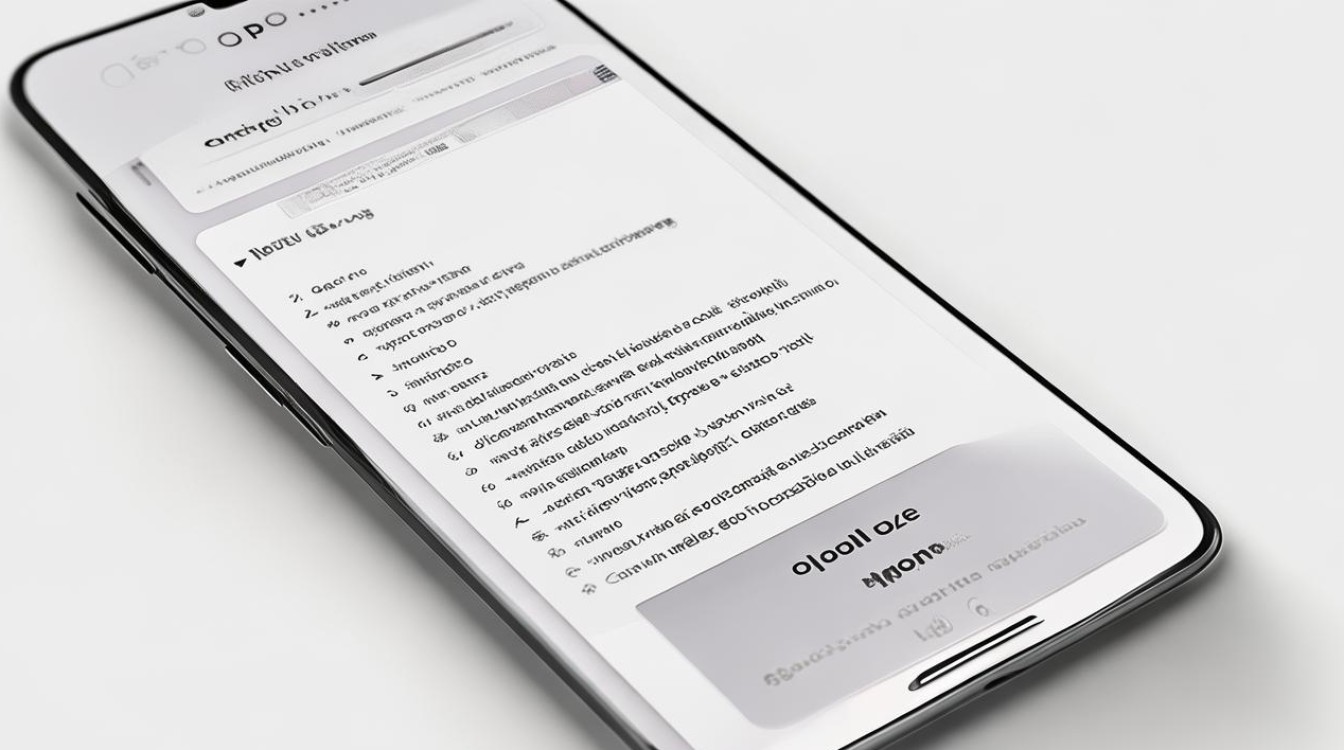
通过系统设置恢复出厂设置
| 步骤 | 操作详情 |
|---|---|
| 第一步 | 打开手机“设置”应用,通常在主屏幕或应用列表中可以找到,图标一般为齿轮状。 |
| 第二步 | 在设置菜单中,找到并点击“其他设置”“系统管理”或“关于本机”等类似选项,不同型号的OPPO手机界面可能略有差异。 |
| 第三步 | 若进入的是“其他设置”或“系统管理”,在其中找到“重置手机”或“恢复出厂设置”选项;若进入的是“关于本机”,则需先找到“状态信息”,连续点击“版本号”7次开启开发者选项,然后返回“设置”中的“系统管理”,再找到“重置”选项,点击进入后选择“恢复出厂设置”。 |
| 第四步 | 仔细阅读警告信息,了解此操作将清除所有数据,包括应用、照片、视频、联系人等。 |
| 第五步 | 根据需要选择恢复方式,一般有“仅还原系统设置项”(仅清除系统设置,保留应用和数据)和“清除全部数据”(清除所有数据,包括应用和系统设置),为了彻底恢复出厂设置,建议选择“清除全部数据”。 |
| 第六步 | 输入手机的锁屏密码或OPPO账号密码(如果设置了),以确认恢复操作,这一步是为了防止误操作导致数据丢失。 |
| 第七步 | 确认操作后,手机将开始执行恢复出厂设置操作,这个过程可能需要几分钟时间,请耐心等待,直到手机自动重启。 |
通过恢复模式(Recovery模式)恢复出厂设置
| 步骤 | 操作详情 |
|---|---|
| 第一步 | 完全关闭手机。 |
| 第二步 | 同时按住手机的“电源键”和“音量下键”(部分机型可能是“音量上键”,具体取决于手机型号),直到手机振动并显示OPPO标志或恢复模式界面。 |
| 第三步 | 在恢复模式界面中,使用音量键上下移动光标,选择“清除数据/恢复出厂设置”选项,然后按电源键确认。 |
| 第四步 | 再次选择“是 清除所有数据”选项,并按电源键确认。 |
| 第五步 | 手机将开始清除所有数据,并可能需要一些时间来完成此过程,请耐心等待清除完成。 |
| 第六步 | 清除完成后,在恢复模式中选择“重启”或“reboot system now”选项,等待手机重启。 |
通过OPPO手机助手恢复出厂设置(适用于电脑连接)
| 步骤 | 操作详情 |
|---|---|
| 第一步 | 在电脑上打开已安装的OPPO手机助手软件。 |
| 第二步 | 使用USB数据线将手机连接到电脑上,并确保手机处于USB调试模式,如果手机无法正常连接,可能需要检查数据线是否完好,或者在手机上重新开启USB调试功能。 |
| 第三步 | 在OPPO手机助手中,选择“设备管理”选项。 |
| 第四步 | 在设备管理界面中,找到并点击“恢复出厂设置”选项,然后按照提示操作即可完成恢复出厂设置。 |
注意事项
- 备份重要数据:恢复出厂设置会清除手机上的所有数据,因此在操作前务必备份好重要数据,如联系人、照片、视频、文档等,可以使用OPPO自带的备份工具(如OPPO云服务)或第三方备份软件将数据备份到云端、电脑或其他存储设备中。
- 电量充足:在进行恢复出厂设置之前,请确保手机电量充足,以免因电量不足导致手机无法正常开机或恢复过程中断,造成系统损坏。
- 了解后果:恢复出厂设置后,手机将恢复到初始状态,所有个人数据和设置都将被清除,需要重新登录账号、下载应用、设置网络等。
相关问答FAQs
问题1:恢复出厂设置后,如何找回之前的数据?
答:恢复出厂设置后,之前的数据将被永久删除,无法直接找回,在恢复出厂设置之前,一定要做好数据备份工作,如果已经恢复了出厂设置且没有备份数据,那么很遗憾,数据将无法恢复,为了避免数据丢失,建议定期备份手机数据。
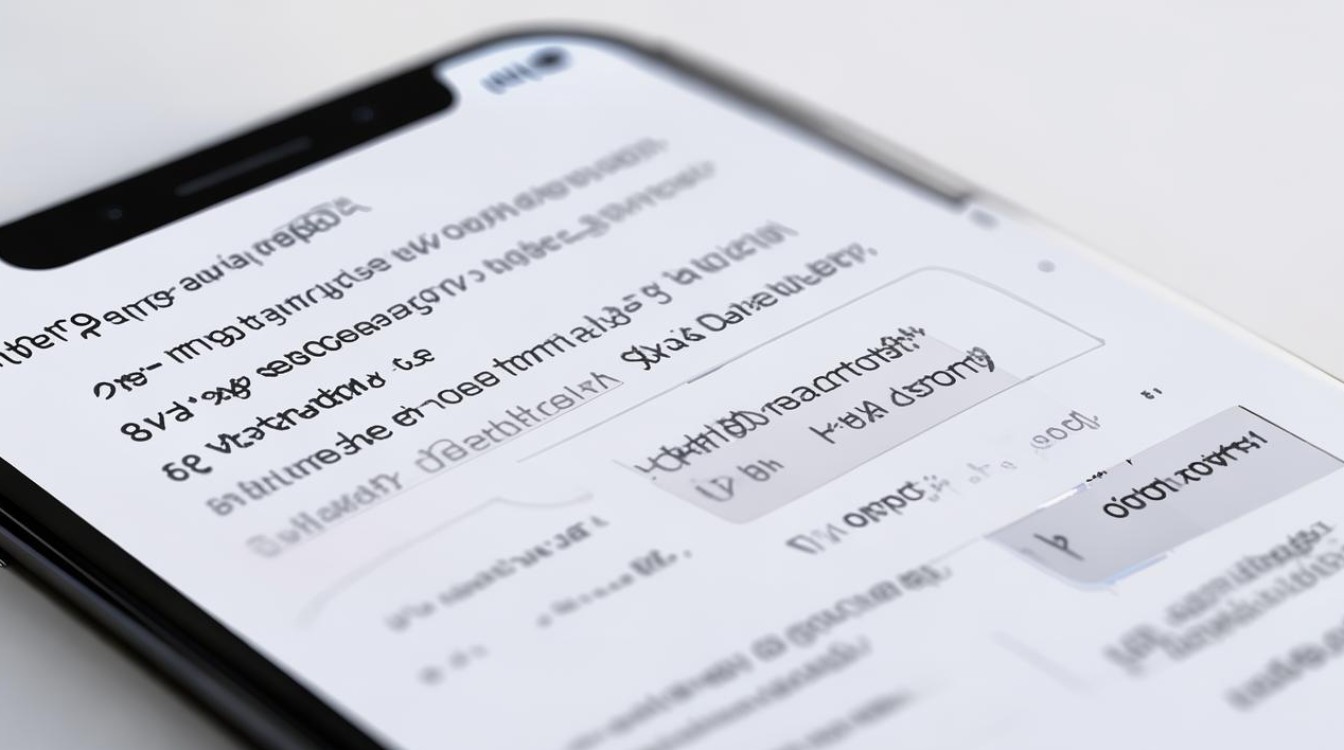
问题2:恢复出厂设置会对手机性能有什么影响?
答:恢复出厂设置可以解决手机卡顿、发热、应用闪退等问题,使手机恢复到刚买时的状态,性能可能会得到一定程度的提升,如果手机硬件本身存在问题,恢复出厂设置可能无法解决这些问题,恢复出厂设置后,手机需要重新安装应用和进行各种设置,可能会花费
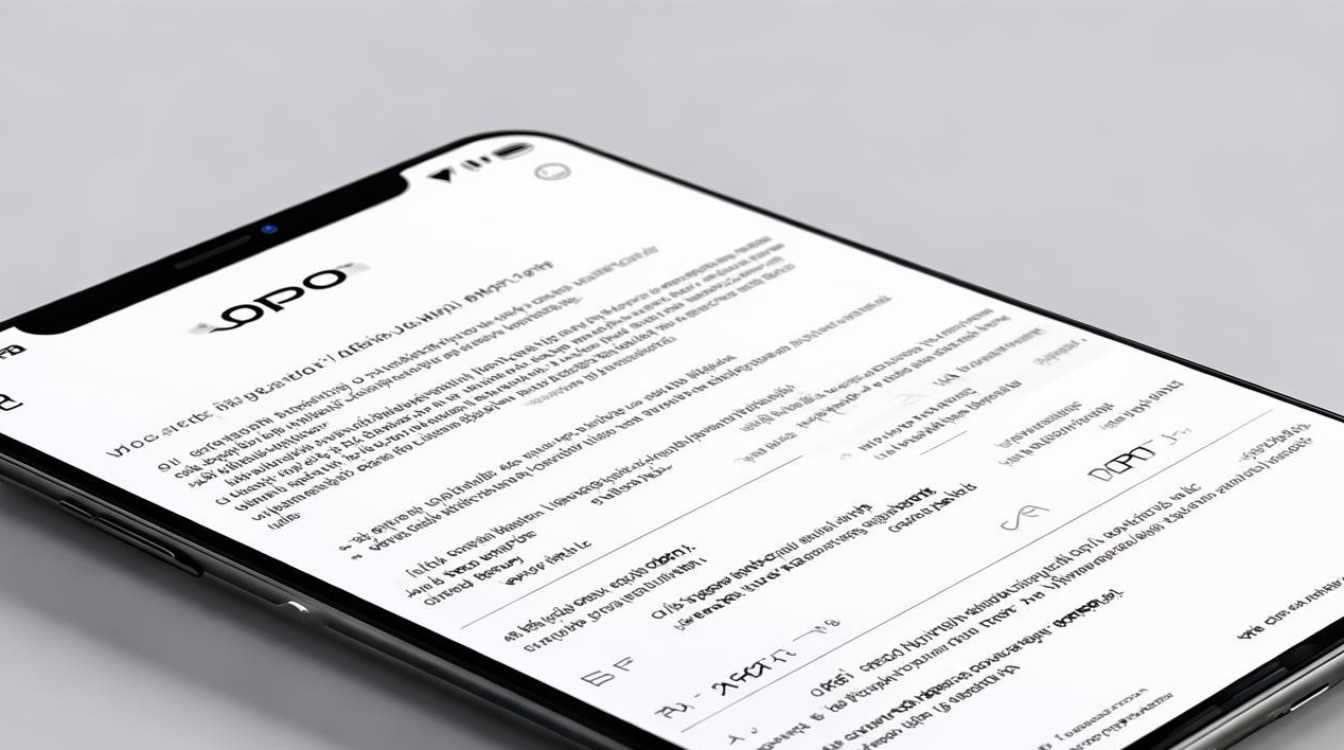
版权声明:本文由环云手机汇 - 聚焦全球新机与行业动态!发布,如需转载请注明出处。












 冀ICP备2021017634号-5
冀ICP备2021017634号-5
 冀公网安备13062802000102号
冀公网安备13062802000102号